iPhoneで写真を撮ろうとする時に、「お使いのiPhone容量不足」との警告が表示されてしまうことがあるでしょう。iPhoneストレージ不足を解消するには、iPhoneストレージを圧迫する余分なデータを削除し、データをバックアップしてiPhone容量を増やす方法があります。
目次
- iPhone容量の使用状況を確認する
- 余分なデータを削除する
- iPhoneのバックアップを取る
- 写真を容量無制限で保存できる無料クラウドサービス「Googleフォト」
- 外付けメモリで物理的にiPhone容量を増やす
iPhone容量の使用状況を確認する
iPhoneで「設定」―「一般」―「ストレージとiCloudの使用状況」を順にタップし、iPhoneストレージの使用状況(使用済みと使用可能)を確認できます。

さらに「ストレージを管理」をタップすると、ストレージの細かい使用状況が一覧で表示されます。

余分なデータを削除する
余分なデータは、不要なアプリ、保存しておく必要のない写真・動画、滅多に聴かない音楽、聴き終わったPodcast、Safariのブラウザデータ及び過去に受信したメッセージ、読み終わった電子書籍などを含みます。
余分なデータを1つずつ削除するのは面倒くさて時間がかかりますので、下記のスマホマネージャーを使えば、アプリや写真・動画、音楽、電子書籍などを全て一括で削除できます。
以下に不要な画像の削除を例にして一括削除方法をご紹介します。
- スマホマネージャーをパソコンにダウンロードしインストールします。その公式ページにアクセスしソフトをダウンロードし、又は下記ダウンロードボタンを押してダウンロードできます。
- ソフトを立ち上げて、充電用ケーブルを使ってiPhoneとパソコンを接続します。その後、iPhoneはスマホマネージャーに認識し検出されます。
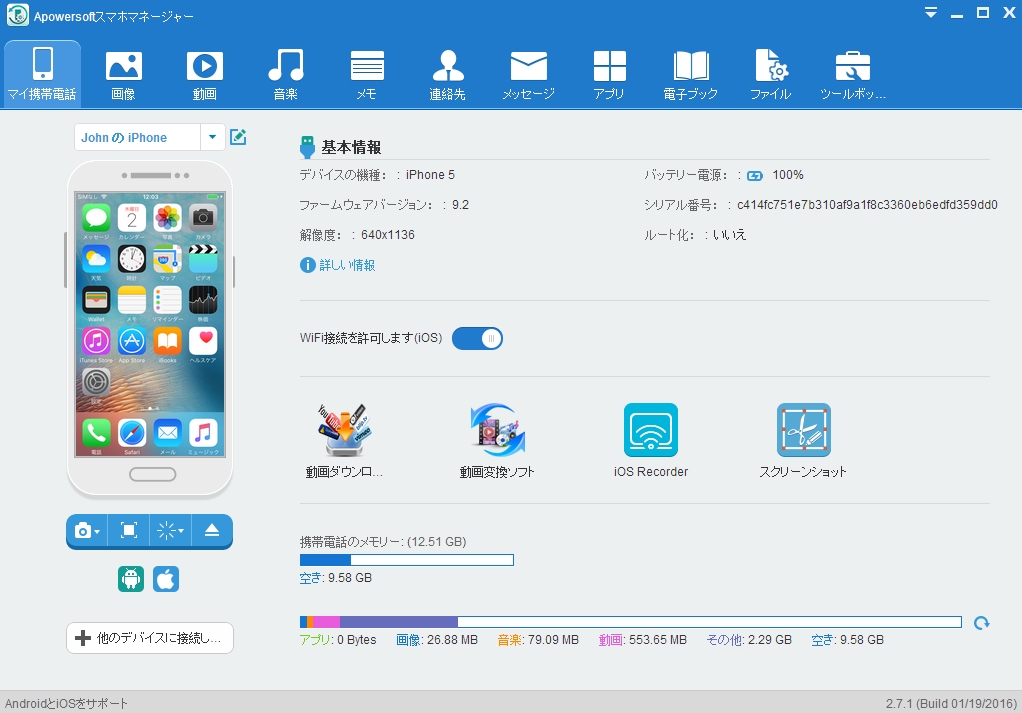
- ソフト画面上の「画像」タブを押して、iPhoneに保存されている画像は一覧で表示されます。不要な画像を全て選択して、「削除」ボタンを押します。
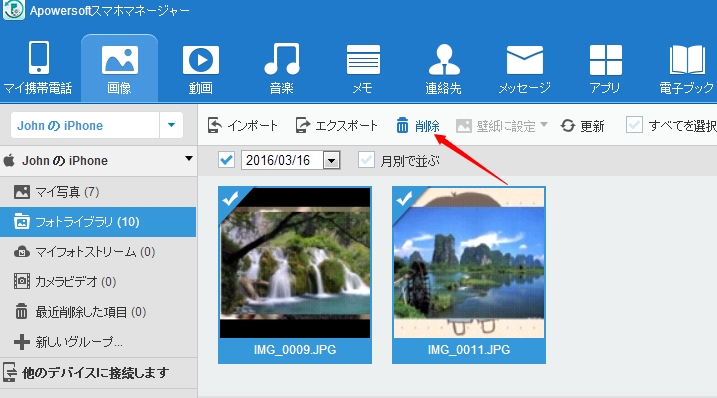
そのようにすれば、1つずつ選択して削除する手間を省き、操作時間もかなり節約されます。動画や音楽、アプリ、メッセージなどを削除する手順はそれと同じです。
iPhoneのバックアップを撮る
不要なデータを削除しても、十分な空き容量がない場合、iPhoneのバックアップを取ることを推奨いたします。
iPhoneのバックアップを取るには、iTunesが定番のアプリです。ところが、その使い方は複雑ですので、初心者にとって難しいです。上記のスマホマネージャーなら、1クリックでiPhoneのバックアップができるので、初心者に向いています。
スマホマネージャー画面上の「ツールボックス」タブを押し、「バックアップ」アイコンを押し、保存先を指定してバックアップ開始を押すだけです。

それで、写真、動画、連絡先、メッセージ及び通話履歴がバックアップされます。
写真を容量無制限で保存できる無料クラウドサービス「Googleフォト」
写真や動画がiPhoneの容量を圧迫しているなら、Googleが2015年5月末に発表した「Googleフォト」は強い味方です。無料かつ実質的に容量無制限で写真・動画をバックアップする方法を提供するクラウドサービスであり、大きな注目を集めています。

写真や動画のバックアップにおける保存タイプで「高品質」を選べば、1600万画素までの写真と1080Pまでの動画を、容量制限なく無料で保存できます。
外付けメモリで物理的にiPhone容量を増やす
Googleフォトなどのクラウドサービスを使わず、物理的にiPhoneの容量を確保したければ、外付けメモリがオススメです。様々な製品が販売されていますが、ここではワイヤレス接続できる「AirMoreストレージ」を紹介します。
「AirMoreストレージ」では、iPhoneやiPadと無線で接続し、画像、動画、音楽、ドキュメントなどのデータを吸い出すことができます。該ストレージはiPhone容量不足解消に役立つだけでなく、同期アプリ「AirMore+」を通じてiPhoneからPCへ、又はPCからiPhoneへ各種ファイルを簡単に転送することも可能です。

容量のラインナップは32GB、64GBの2モデルで、実勢価格はそれぞれ4690円と8280円です。
上に紹介した方法はiPhone容量を増やすのに役立ちます。iPhone容量不足で困っている方は上記の方法を実践してみましょう。

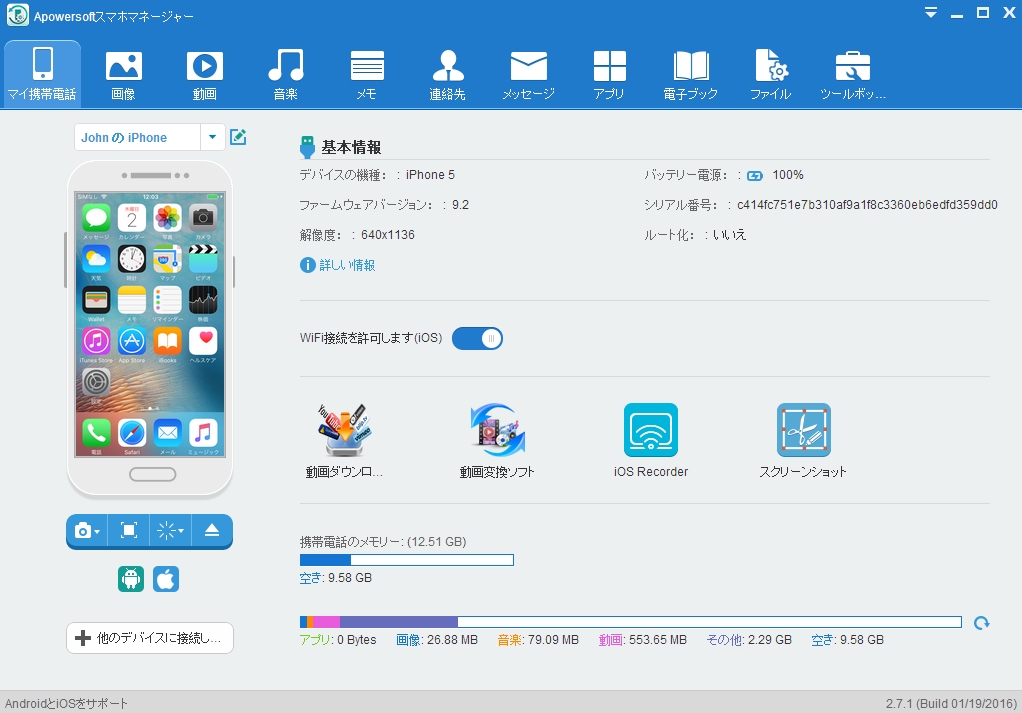
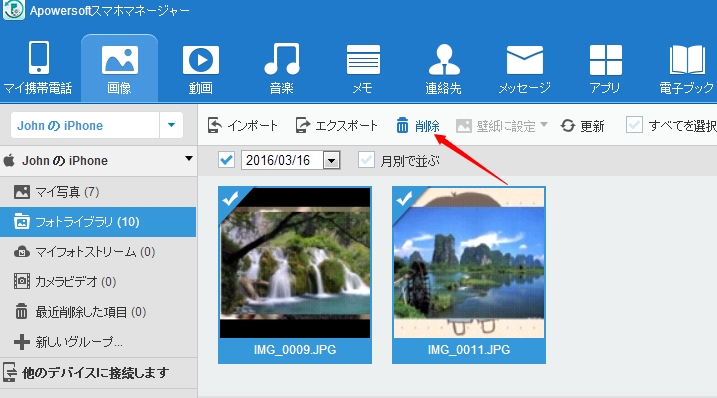

コメントを書く